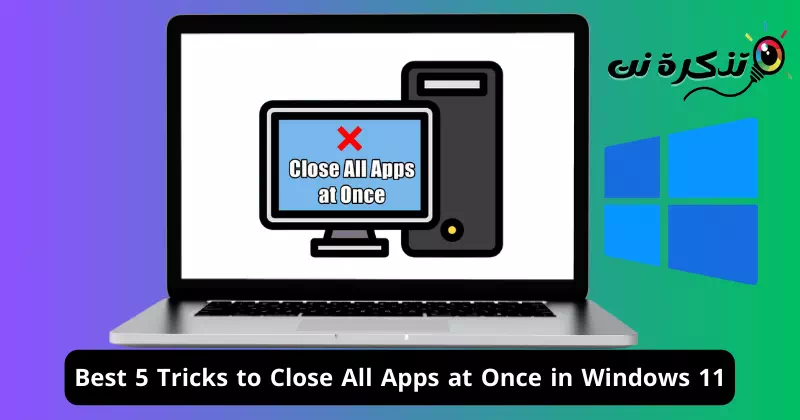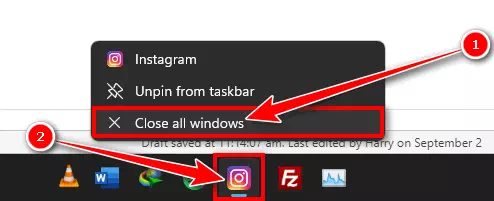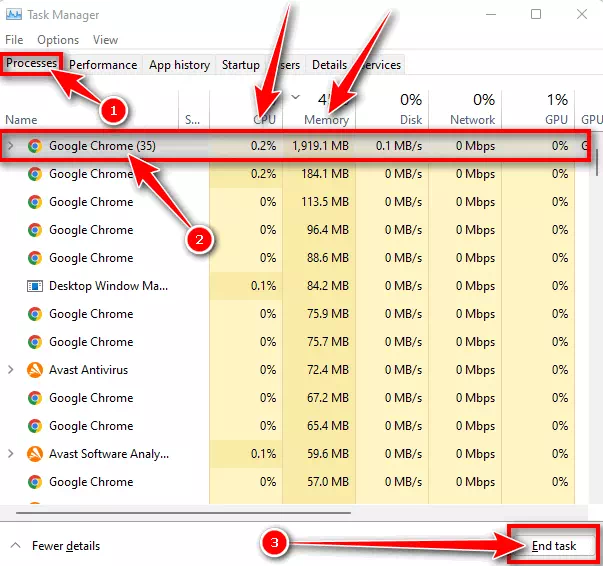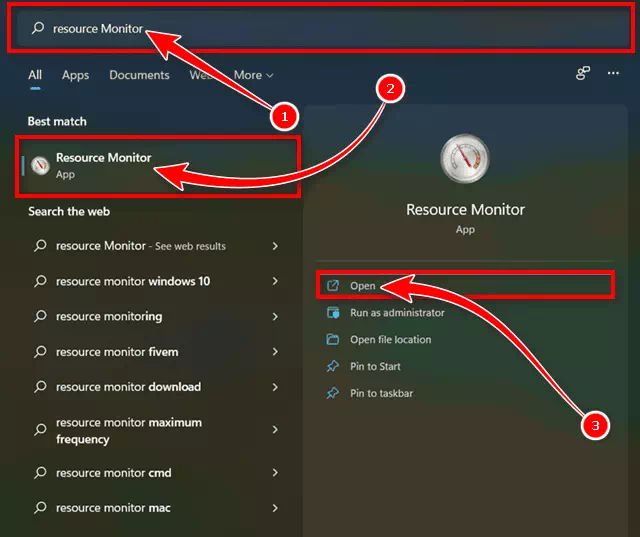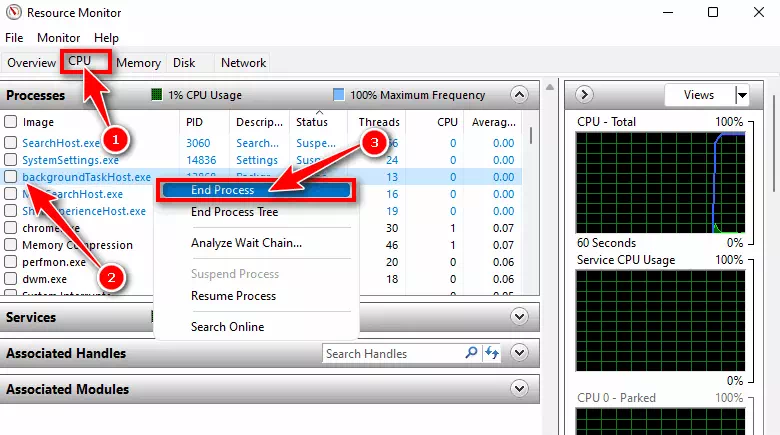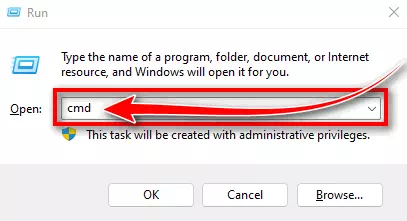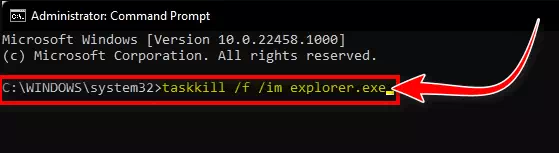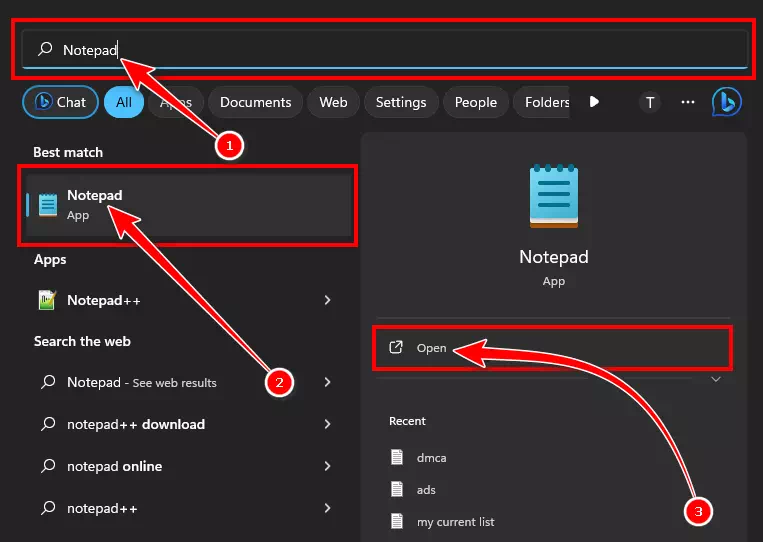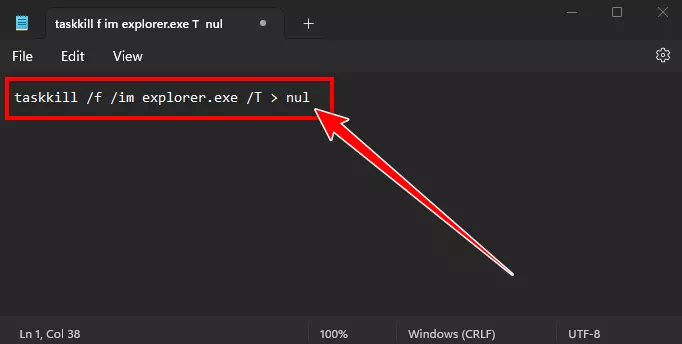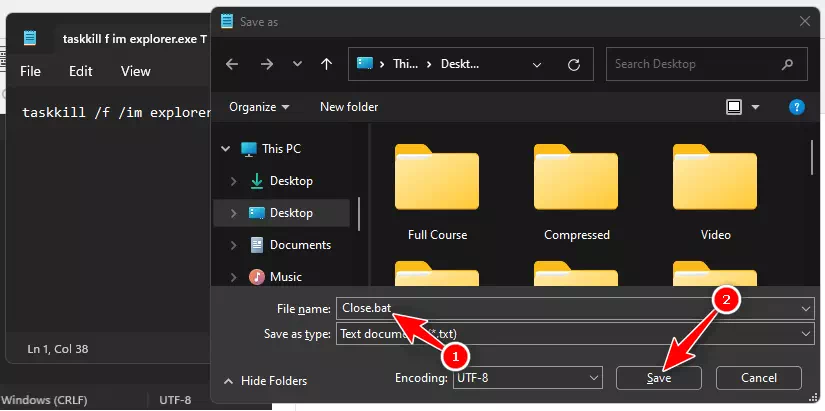A bheil thu a’ coimhead airson na dòighean as fheàrr air a h-uile aplacaid a dhùnadh aig an aon àm air a’ choimpiutair Windows agad? An seo bheir sinn thugad stiùireadh sìmplidh gun samhail a chuidicheas tu gus cuimhne siostam a shaoradh gu sgiobalta, a ’toirt cothrom dhut a h-uile aplacaid agus uinneag a dhùnadh gu furasta.
Iomadh uair, bidh sinn gar lorg fhèin a’ ruith grunn thagraidhean aig an aon àm air ar coimpiutairean, agus chan e a-mhàin sin, bidh sinn uaireannan buailteach a bhith a’ fosgladh iomadh uinneag de na h-aon thagraidhean. Ged a tha coimpiutairean an latha an-diugh a’ toirt cothrom dhuinn an àireamh seo de thagraidhean a làimhseachadh gu furasta, chan eil seo a’ ciallachadh gun urrainn dhuinn àireamh neo-chrìochnach de thagraidhean fhosgladh air na h-innealan againn.
Ma dh’fhosglas tu cus thagraidhean aig an aon àm, ithidh iad tòrr de do RAM agus CPU. Chan e a-mhàin sin, cuiridh seo dragh air an àite-obrach deasg agad cuideachd. San artaigil seo, bheir sinn stiùireadh dhut tro na dòighean as urrainn dhut a chleachdadh gus a h-uile tagradh a dhùnadh aig an aon àm ann an Windows 11, a’ toirt cothrom dhut faighinn thairis air an duilgheadas seo gu h-èifeachdach agus gu sgiobalta.
Dòighean air a h-uile aplacaid a dhùnadh aig an aon àm ann an Windows 11
Bidh sinn gar cuingealachadh fhèin gu bhith a’ taghadh nan dòighean as fheàrr air a h-uile tagradh a dhùnadh Windows 11 leis an amas cuimhne siostam a shaoradh airson prògraman ùra. Tha sinn air na dòighean sin a rangachadh bho shìmplidh gu nas adhartaiche.
1. Dùin a h-uile aplacaid bhon bhàr-tasg
Is e aon de na dòighean as fhasa air a h-uile uinneag tagraidh a dhùnadh tron bhàr-tasg. Tha a h-uile aplacaid a thèid fhosgladh air a’ choimpiutair agad air a thaisbeanadh sa bhàr-tasg, agus faodaidh tu na h-uinneagan gu lèir aige a dhùnadh às an sin. Seo mar as urrainn dhut a dhèanamh:
- Dèan briogadh deas air an aplacaid a tha thu airson a dhùnadh ann an “Taskbar" (Tasglann).
- An uairsin cliog airDùin a h-uile Windows” gus an tagradh a dhùnadh.
Dùin a h-uile Windows bho Taskbar
2. Gabh brath air a 'Mhanaidsear Gnìomha
Faodar a chleachdadh Manaidsear Gnìomha (Manaidsear Gnìomha) gus a h-uile gnìomh agus pròiseas a tha a’ ruith air a’ choimpiutair agad a riaghladh. A bharrachd air an sin, faodaidh tu a chleachdadh gus a h-uile aplacaid a dhùnadh aig an aon àm ann an Windows 11. Feuch an lean thu na ceumannan a leanas gus seo a dhèanamh:
- Fosgail"Manaidsear Gnìomha“(Manaidsear Gnìomha) le putadh air an iuchair agam"Ctrl + Shift + Esc".
- fon t-soidhne "Pròiseasan” (Pròiseasan), cliog deas air an aplacaid a tha thu airson a dhùnadh, agus an uairsin cliog air “Task crìochnachaidh“Gus an obair a chrìochnachadh.
Dùin a h-uile aplacaid bhon mhanaidsear gnìomh - Dùin a h-uile tagradh san aon dòigh bhon Mhanaidsear Gnìomha.
3. Gabh brath air an Monitor Ghoireasan
Mar an ceudna leis a’ mhanaidsear gnìomh, faodaidh tu cuideachd a bhith an urra ri app Adhar Soilleir (Goireas Monitor) air a’ choimpiutair agad gus tagraidhean a dhùnadh. Gus seo a dhèanamh, feuch an lean thu na ceumannan seo:
- Brùth air an iuchair Windows agus lorg “Adhar Soilleir“, an uairsin brùth air an iuchair Cuir a-steach gus fhosgladh.
Adhar Soilleir - Rach don taba “CPU“(Giullachd meadhanach).
- A-nis, dèan briogadh deas air a’ ghnìomh a tha thu airson a dhùnadh, agus an uairsin cliog air “End Pròiseasgus crìoch a chur air a ’phròiseas.
Dùin a h-uile aplacaid bho Resource Monitor
4. Dùin a h-uile aplacaid tro uinneag Command Prompt
Faodaidh tu àithne a ruith san uinneag àithne gus a h-uile uinneag de thagradh sònraichte air a’ choimpiutair agad a dhùnadh. Ged nach eil àithne ann a dhùineas a h-uile tagradh aig an aon àm, faodaidh tu a h-uile leth-bhreac de thagradh sònraichte a dhùnadh. Seo na ceumannan gus an àithne a ruith agus tagraidhean a dhùnadh air a’ choimpiutair agad:
- Fosgail bogsa deasbaidRUN"brùth iuchraichean"Windows + R".
CMD - an uairsin seòrsa "CMDAn uairsin brùthCtrl + Shift + Cuir a-steach” gus an uinneag àithne a ruith mar rianadair.
- An uairsin, dèan seòrsa agus cuir an gnìomh an àithne a leanas aig an àithne gu sgiobalta:
taskkill /f / im app.exetaskkill le CMD
Cudromach: Feumaidh tu a chur na àite app.exe Am faidhle so-ghnìomhaichte den aplacaid a tha thu airson a dhùnadh.
5. Cleachd baidse sgriobtaichean
Faodaidh tu sgriobtaichean baidse a chruthachadh anns a bheil òrdughan gus grunn thagraidhean a dhùnadh. Bidh an dòigh seo ag obair gu math airson a bhith a’ dùnadh grunn thagraidhean a dh’ fhosglas tu gu tric. Faodaidh tu òrdughan a chuir ris gus a h-uile aplacaid air am bi thu ag obair gu tric a dhùnadh, agus nuair a ruitheas tu an sgriobt baidse, bidh na h-aplacaidean sin uile dùinte. Tha na ceumannan riatanach airson seo air an ainmeachadh gu h-ìosal:
- Fosgail clàr-taice "Start“(tòiseachadh), agus lorg”Stiùireadh a 'BhBC” (notepad), an uairsin brùth Cuir a-steach Gus fhosgladh.
Lorg airson Notepad ann an uinneagan 11 - ann an "Stiùireadh a 'BhBC(Notepad), dèan lethbhreac agus pasg air an òrdugh a leanas:
taskkill /f / im app.exe / T> nullTaskkill le Notepad - Anns a’ cho-theacsa seo, feuch an cuir thu an àite “app.exe” den tagradh a tha thu airson a dhùnadh. Faodaidh tu an aon àithne a chopaigeadh agus a phasgadh a-rithist le diofar eisimpleirean gus a h-uile aplacaid a dhùnadh aig an aon àm.
- An uairsin, brùth air an iuchair "Ctrl + S” gus am faidhle a shàbhaladh.
- Faodaidh tu ainm sam bith a thaghas tu am faidhle ainmeachadh le leudachadh .bat, mar "Dùin. bat".
- Nuair a bhios tu deiseil, sàbhail am faidhle air an deasg agad.
Dùin a h-uile aplacaid le bhith a’ dùnadh batch Scripts - An uairsin, cliog dùbailte air an fhaidhle gus a ruith, agus thèid a h-uile tagradh a shuidhich thu san àithne san fhaidhle baidse a dhùnadh.
Tha e uamhasach duilich a h-uile aplacaid a tha a’ ruith air a’ choimpiutair agad a dhùnadh aon ri aon. Ma tha thu airson a h-uile tagradh a dhùnadh aig an aon àm air Windows 11, lean na dòighean air an tug sinn iomradh san artaigil gu h-àrd gus sin a dhèanamh.
Co-dhùnadh
Ann an ùine ghoirid, ma tha duilgheadas agad a h-uile aplacaid a dhùnadh aig an aon àm air do shon Windows 11 PC, tha an iùl seo air còig dòighean eadar-dhealaichte a thoirt dhut gus sin a choileanadh. Faodaidh tu a bhith an urra ris a’ bhàr-tasg, manaidsear gnìomh, sgrùdaiche ghoireasan, uinneag àithne, no eadhon bathar-bog baidse a chruthachadh gus tagraidhean a dhùnadh gu furasta agus gu h-èifeachdach.
Ge bith dè an dòigh a thaghas tu, faodaidh tu a-nis a h-uile aplacaid a dhùnadh gu sgiobalta agus gu furasta aig an aon àm, a’ cuideachadh le coileanadh a’ choimpiutair agad a leasachadh agus a’ sàbhaladh ùine dhut. Tagh an dòigh as fheàrr a fhreagras air na feumalachdan agad agus stiùir na tagraidhean agad nas èifeachdaiche air Windows 11.
Tha sinn an dòchas gum bi an artaigil seo cuideachail ann a bhith eòlach air na 5 dòighean as fheàrr air a h-uile tagradh a dhùnadh Windows 11 aig an aon àm. Roinn do bheachd agus eòlas leinn anns na beachdan. Cuideachd, ma chuidich an artaigil thu, bi cinnteach gun roinn thu e le do charaidean.